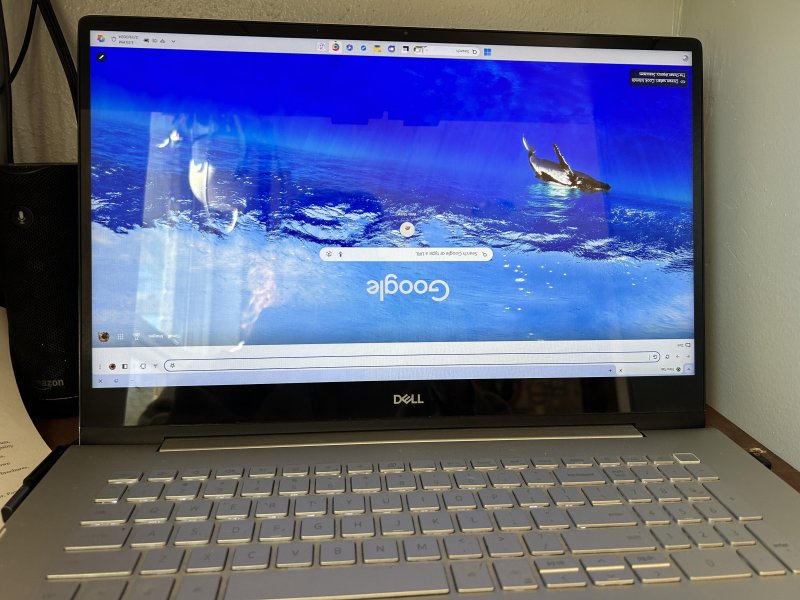El error ‘La ruta de acceso al destino es demasiado larga’ se produce cuando intentas copiar archivos o carpetas que forman un conjunto de subcarpetas con nombres extensos, que supera el límite de 260 caracteres que permite Windows.
El sistema operativo no deja realizar la copia y aparece el mensaje de error con la longitud del nombre de archivo. Es un problema relevante porque no permite transferir el fichero a otro lugar de la computadora, a otro ordenador, un disco duro externo o una memoria USB.
El problema tiene solución. Realizando unas acciones sencillas, como desactivar el límite de caracteres que autoriza Windows, podrás efectuar las copias que necesitas sin incidencias y tu flujo de trabajo no se verá afectado.
Soluciones al error ‘La ruta de acceso al destino es demasiado larga’
Existen diferentes formas de eliminar la restricción de caracteres en Windows para no tener problemas al copiar carpetas y archivos que tienen una extensión de ruta larga. Dependerá de la versión del sistema operativo.
También es posible solventar la incidencia reduciendo las palabras con que nombras cada una de las carpetas y documentos.
Solución 1
Presiona las teclas Windows + R para abrir el cuadro de diálogo Ejecutar. Escribe regedit y clica en el botón de Aceptar.
En el Editor de Registro localiza y clica en HKEY_LOCAL_MACHINE. A continuación hazlo en SYSTEM, después en CurrentControlSet, sigue en Control y finaliza en FileSystem.
Clica en LongPathEnabled. Se abre la ventana para Editar valor de DWORD (32bits). En Información del valor tienes que poner 1 para que la función esté habilitada. Si está configurado en 0, significa que está deshabilitada. Clica en el botón de Aceptar.
Para concluir cierra el Editor del Registro y reinicia la computadora.
Solución 2
Pulsa Windows + R para abrir el cuadro de diálogo Ejecutar. Escribe gpedit.msc y haz clic en el botón de Aceptar.
En el Editor de directivas de grupo local selecciona Configuración de equipo, a continuación Plantillas administrativas, después Sistema y para terminar Sistema de archivos.
Clica en Habilitar rutas de acceso Win32 largas y en la ventana que aparece marca la opción Habilitada. A continuación pulsa el botón de Aceptar.
Solución 3
Una solución directa es acortar los nombres de las carpetas con denominaciones muy grandes que están en el recorrido. Seguramente no tendrás que reducirlos todos para bajar del total de 260 caracteres que permite Windows.
Abre la carpeta con la designación extensa, haz clic derecho del ratón sobre él, selecciona Cambiar nombre y escribe uno más corto.
Consejos para evitar problemas con nombres de archivos largos en Windows
Los nombres de archivos largos pueden causar una serie de problemas en el sistema operativo, especialmente cuando se supera el límite de caracteres permitido para las rutas muy anidadas. Aquí hay algunos trucos y consejos para esquivar estas incidencias:
Estructurar las carpetas de manera concisa
Organiza tus registros en carpetas de manera lógica y concisa para evitar itinerarios de archivos excesivamente grandes de tamaño.
Evita crear estructuras de carpetas profundas, ya que aumenta la extensión del recorrido.
Acortar nombres de archivos y carpetas
Utiliza denominaciones de archivo y carpeta cortos y descriptivos para acortar la longitud de la ruta.
Elude incluir caracteres especiales y espacios en blanco en las etiquetas de los ficheros, ya que estos contribuyen a una mayor dimensión del itinerario.
Utilizar nombres de registros abreviados o siglas
Donde sea posible, utiliza abreviaturas o siglas en lugar de designaciones completas para reducir el tamaño de la ruta.
Las abreviaturas tienen que ser fácilmente comprensibles y que no comprometan la claridad de la organización de archivos.
Utilizar nombres de archivo significativos
Aunque es importante acortar los nombres, deben seguir siendo significativos y descriptivos.
Utiliza convenciones de nomenclatura claras y coherentes para que los títulos de archivo sean fáciles de entender y de encontrar.
Utilizar rutas UNC para acceder a ficheros
En lugar de utilizar rutas de archivo locales, considera utilizar rutas UNC (Universal Naming Convention) para acceder a archivos en red.
Las UNC son más cortas y proporcionan una forma alternativa de acceder a registros con denominaciones largas.
Utilizar herramientas de gestión de ficheros de terceros
Considera usar herramientas de gestión de ficheros de terceros que estén diseñadas para manejar identificaciones de documentos amplias en Windows.
Estas herramientas ofrecen funciones avanzadas para renombrar, copiar o mover registros con designaciones de gran extensión de manera más eficiente.
Verificar la longitud de la ruta antes de realizar acciones
Antes de copiar, mover o eliminar archivos, verifica la longitud total del itinerario para asegurarte de que no exceda el límite permitido.
Utiliza herramientas o scripts que sean capaces de escanear y detectar ficheros con nombres de grandes dimensiones en el sistema operativo.
Mantener el sistema operativo y las aplicaciones actualizadas
Mantén siempre actualizado el sistema operativo y todas las aplicaciones instaladas.
Las actualizaciones incluyen correcciones y mejoras relacionadas con la gestión de archivos y denominaciones de registros en Windows.
¿Cuál es el límite de caracteres para la ruta de acceso al archivo en Windows?
El límite de caracteres de la ruta de acceso al archivo es de 260 caracteres en Windows. Incluye el nombre del fichero y los títulos de todas las carpetas que lo contienen.
¿Por qué recibo el mensaje de error ‘El nombre del archivo es demasiado’ largo en Windows?
Este mensaje de error aparece cuando intentas acceder a un registro o carpeta cuyo recorrido supera el límite de caracteres permitido por el sistema operativo. Sucede debido a nombres de muy largos, o una estructura de carpetas profundamente anidada.
¿Cómo puedo saber la longitud de la ruta de acceso a un archivo en Windows?
Puedes verificar la longitud de la ruta de acceso a un archivo haciendo clic derecho en el fichero, seleccionando Propiedades y luego navegando a la pestaña General. Allí, encontrarás la ubicación del registro, que muestra el itinerario completo.
¿Qué precauciones debo tomar al trabajar con nombres de archivos largos en Windows?
Es importante mantener una estructura de carpetas organizada y evitar denominaciones de archivos excesivamente largas o con caracteres especiales.
Hacer copias de seguridad regulares de tus documentos importantes previene la pérdida de datos en caso de problemas con nombres de ficheros extensos.